Googleアカウントの言語を変更する
Google アカウントを日本で利用している場合、 Google アカウントで使用される言語はデフォルトで日本語が設定されていますが、必要であれば英語など他の言語に変更することもできます。この記事では Google アカウントの言語を変更する手順について解説します。
(Last modified: )
動画のご紹介
この記事で解説している内容については、 YouTube の動画でも公開しています。併せてご覧になってみてください。
日本語から他の言語へ変更する
言語を変更する Google アカウントでログインしてください。
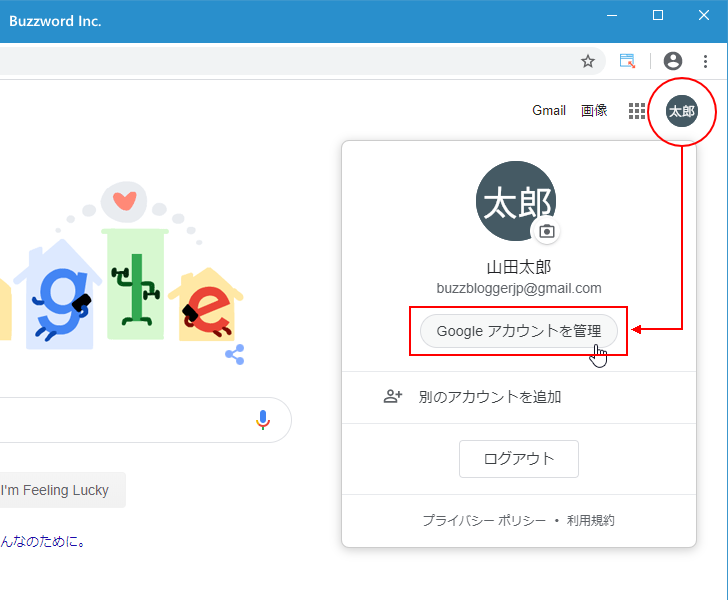
画面右上のプロフィール写真をクリックしてください。
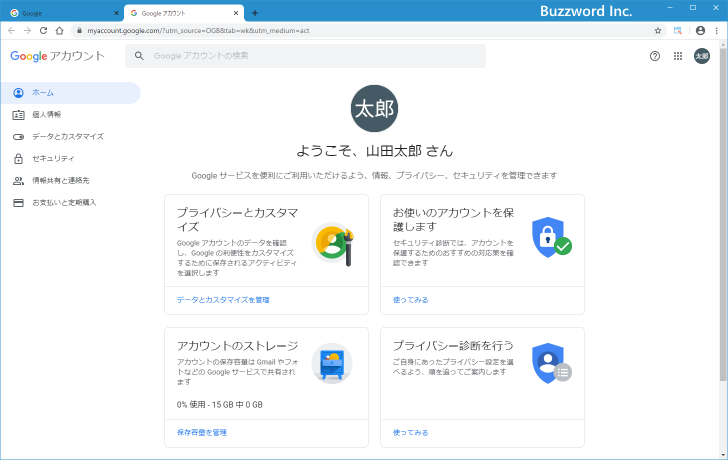
表示された画面の中の「Google アカウントを管理」をクリックしてください。
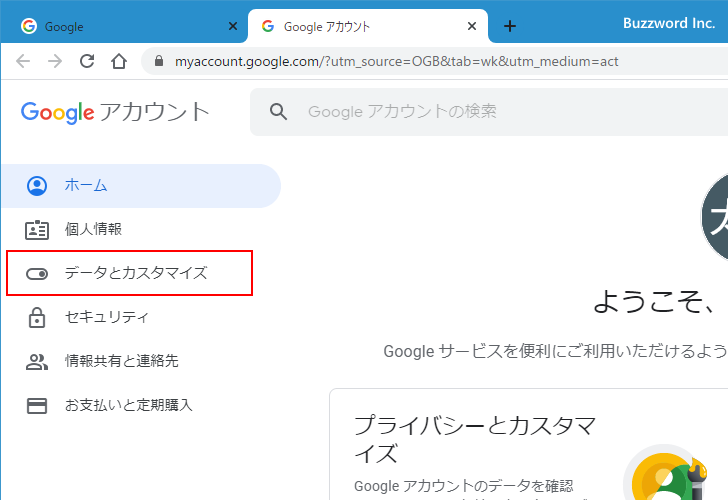
Google アカウントの管理画面が表示されます。
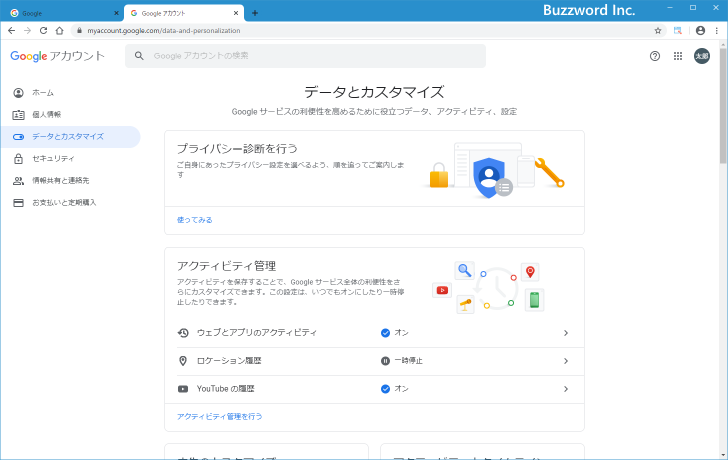
画面左側に表示されている「個人情報」メニューをクリックしてください。
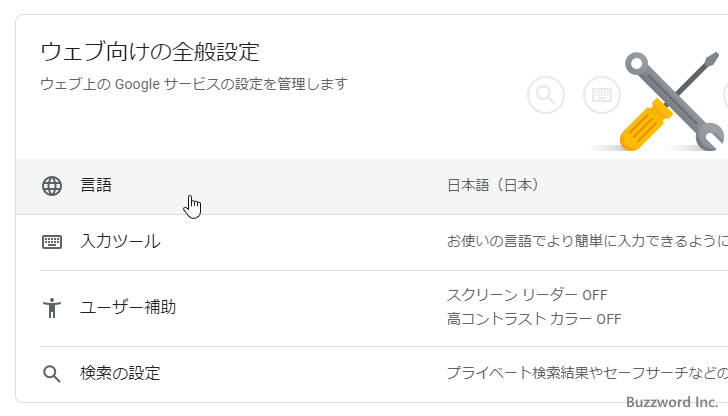
「個人情報」の画面が表示されます。
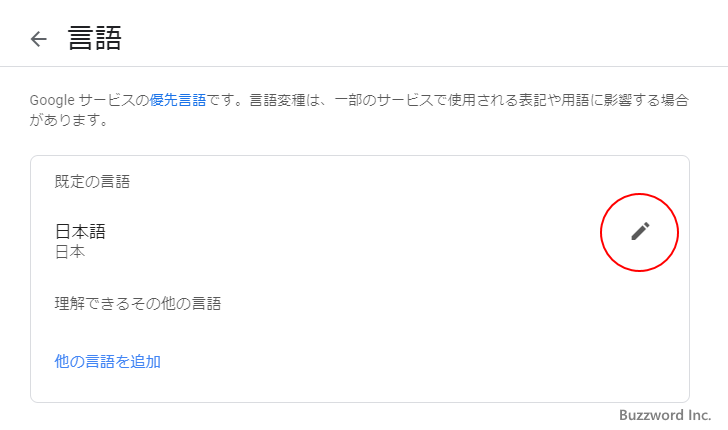
「その他の情報と Google サービスの設定」のブロックの「ウェブ向けの全般設定」の中にある「言語」をクリックしてください。
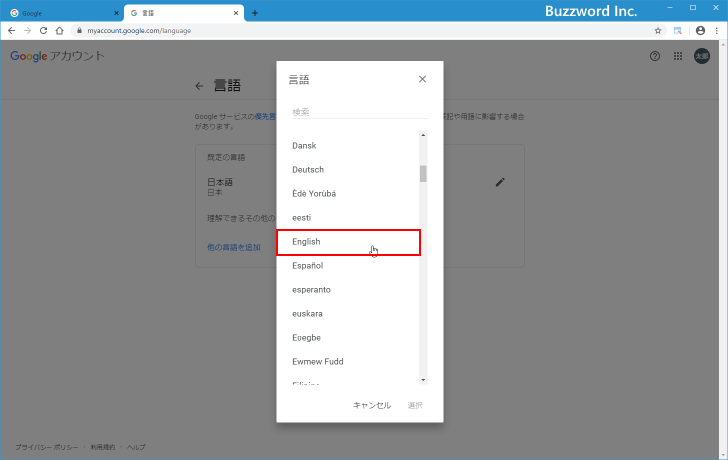
「言語」の画面が表示されます。
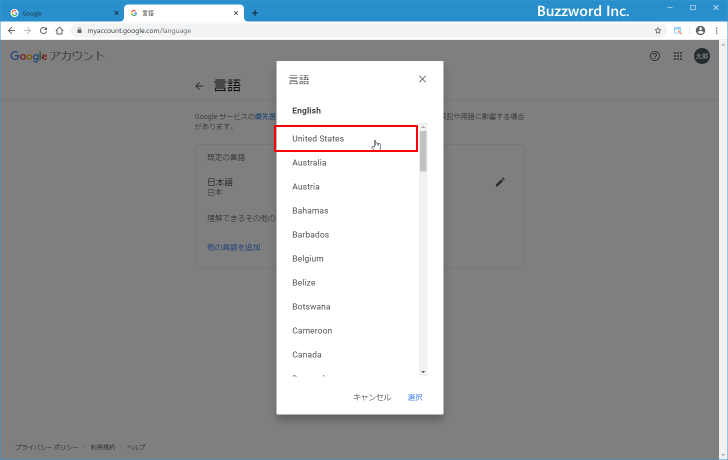
「優先言語」が「日本語」となっています。言語を変更する場合はこの右側に表示されている鉛筆アイコンをクリックして下さい。
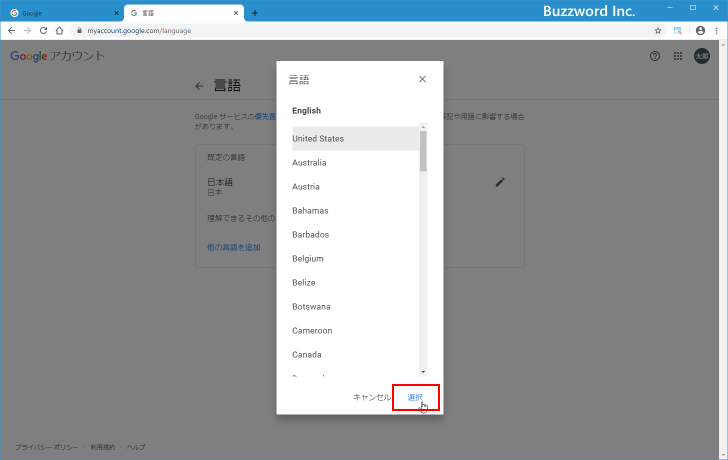
追加する言語を選択する画面が表示されます。今回は例として表示された言語のリストの中から「English」をクリックしました。
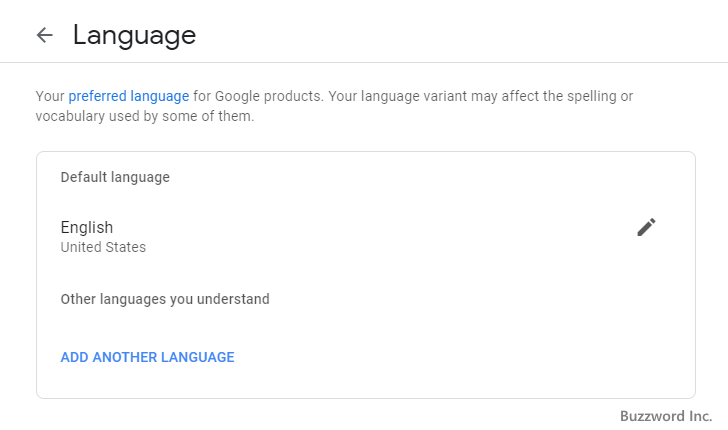
「English」を選んだ場合はさらに国の選択画面が表示されます。今回は「United States」をクリックしました。
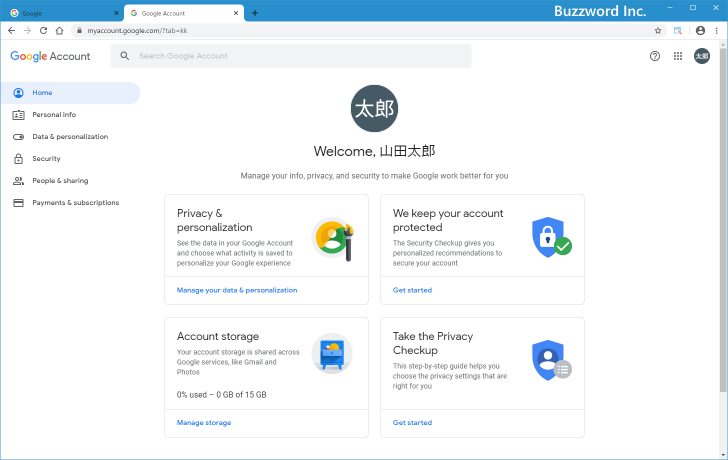
選択が終わりましたら「保存」をクリックしてください。
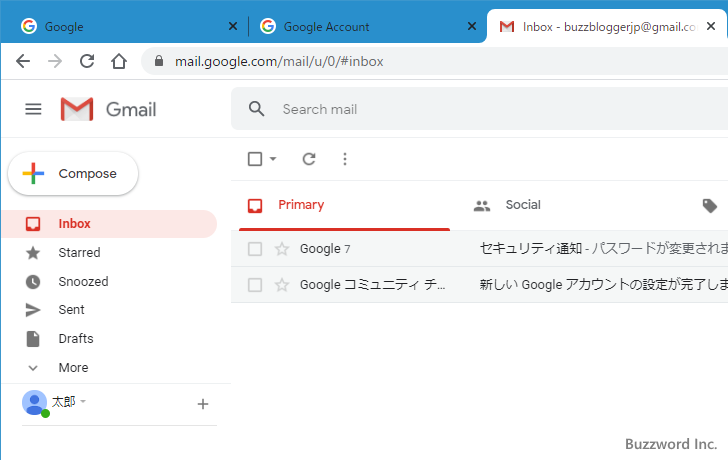
「優先言語(Preferred Language)」が「日本語」から「English」に変更されました。
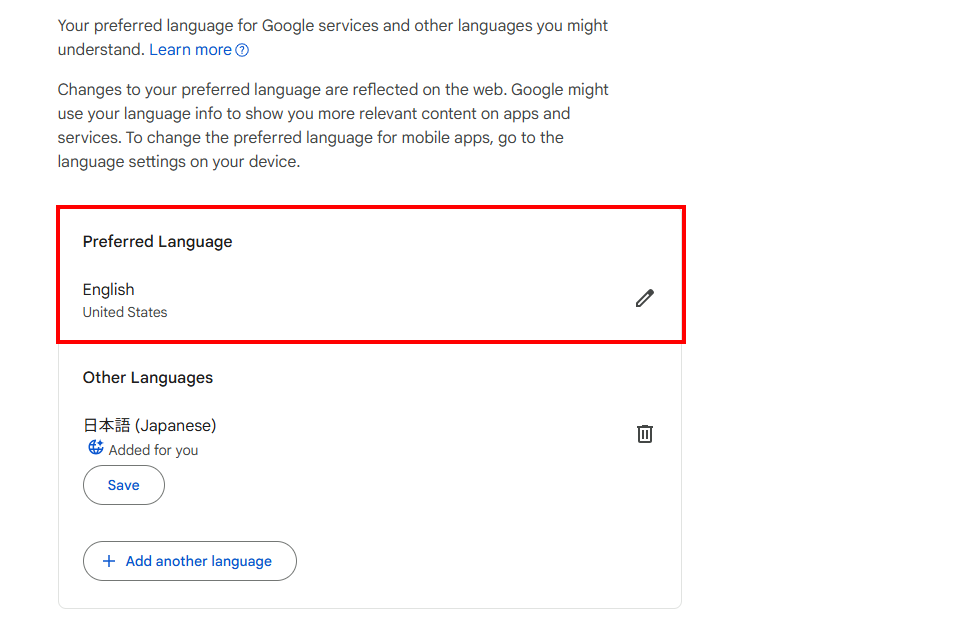
Google アカウントの管理画面に表示されるメニューや説明も英語で表示されます。
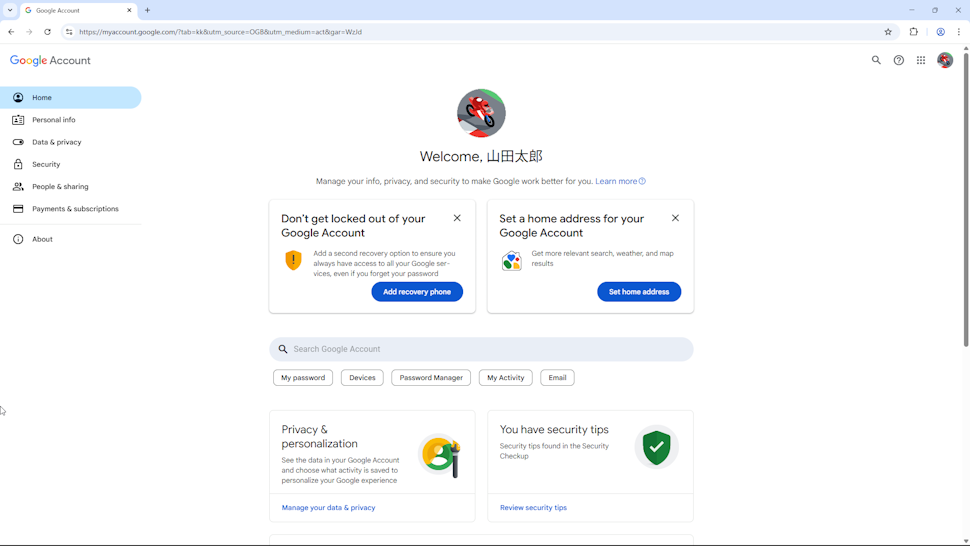
他の言語から日本語へ変更する
先ほどはデフォルトで設定されている日本語から別の言語に変更を行いましたが、今度は逆に別の言語に設定されている場合に日本語に戻す方法です。例として英語から日本語に戻す場合で試してみます。
Google アカウントの管理画面で、画面左側の「Personal Info」メニューをクリックしてください。
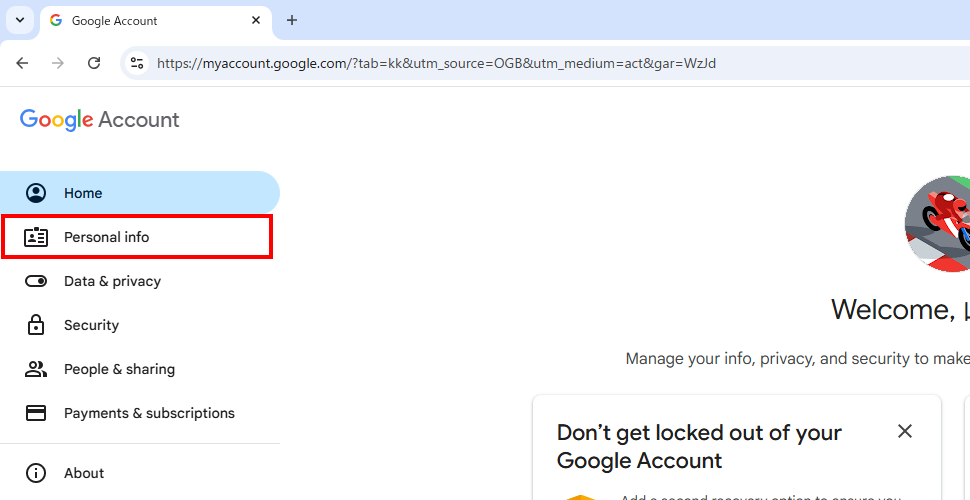
「Personal info」の画面が表示されます。
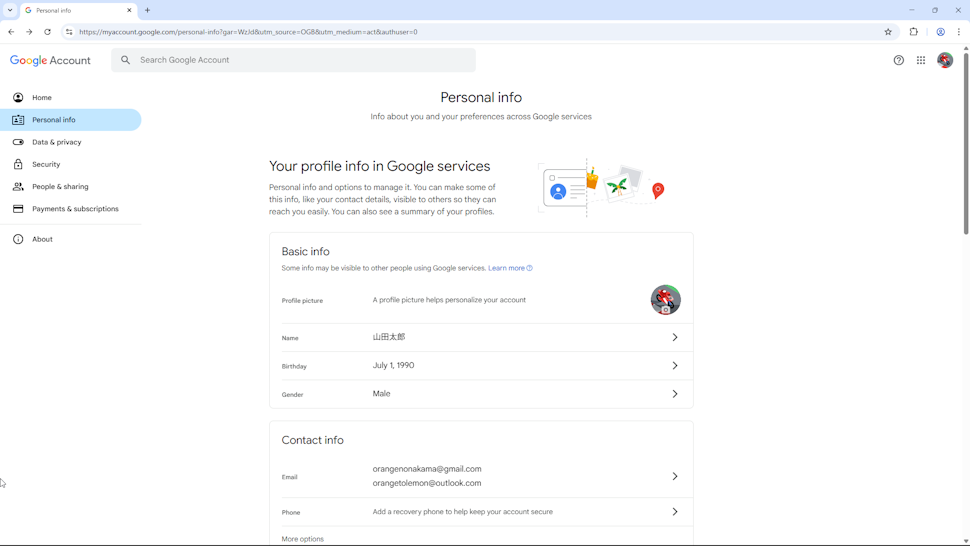
「Other info and preferences for Google services」のブロックの「General preferences for the web」の中にある「Language」をクリックしてください。
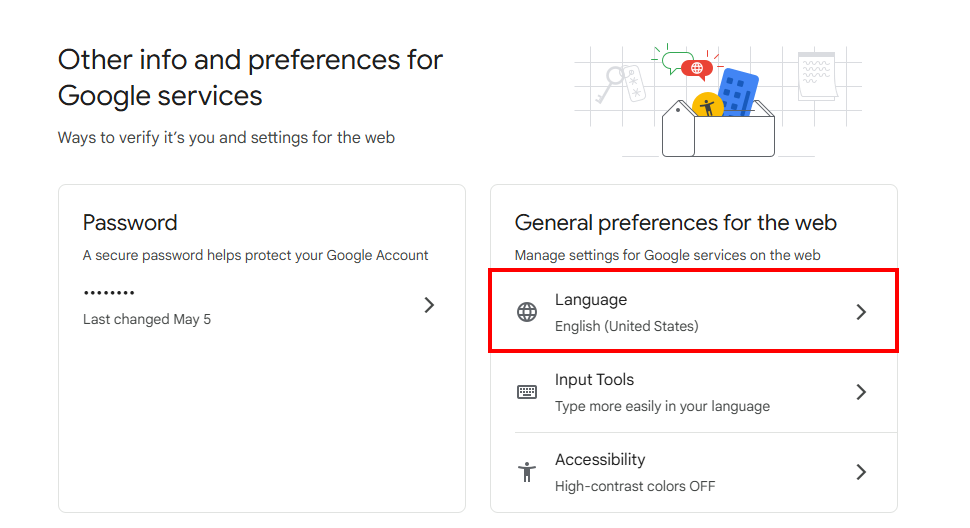
「Language」の画面が表示されます。
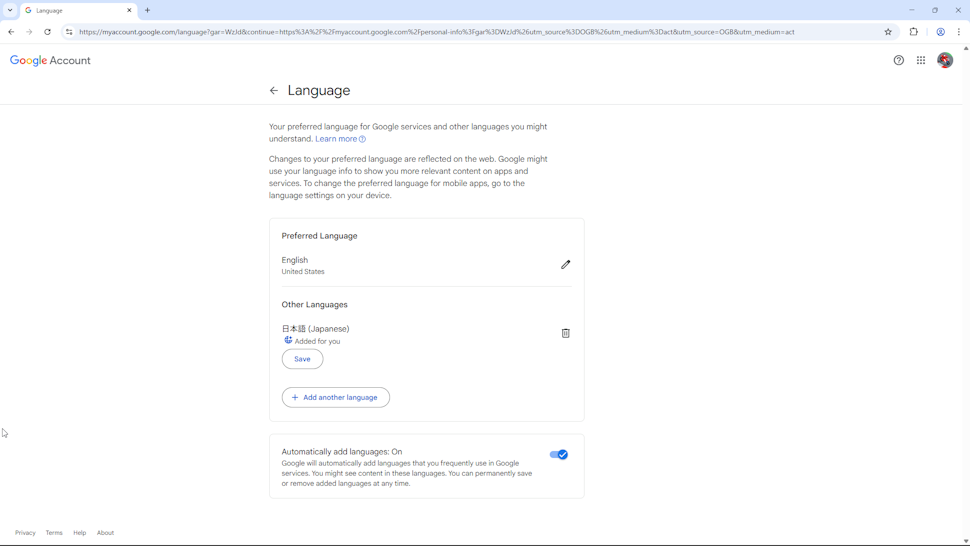
「Preferred Language」が「English」となっています。この右側に表示されている鉛筆アイコンをクリックして下さい。
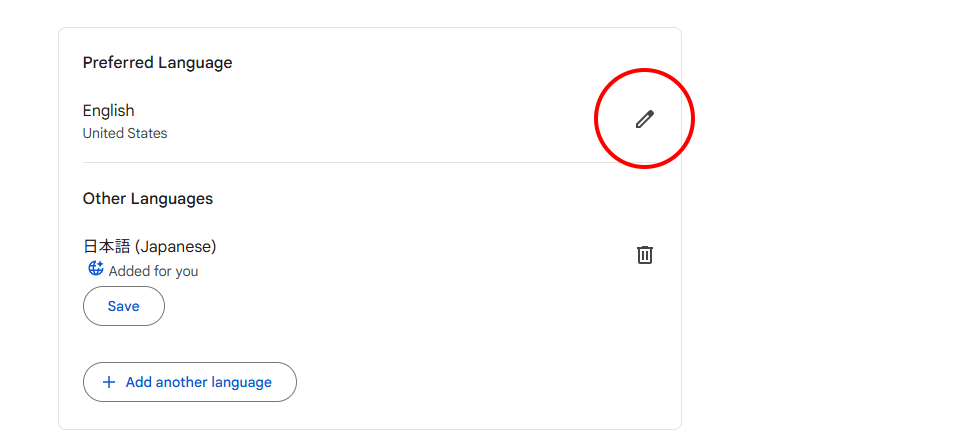
追加する言語を選択する画面が表示されます。表示された言語のリストの中から「日本語」をクリックしました。
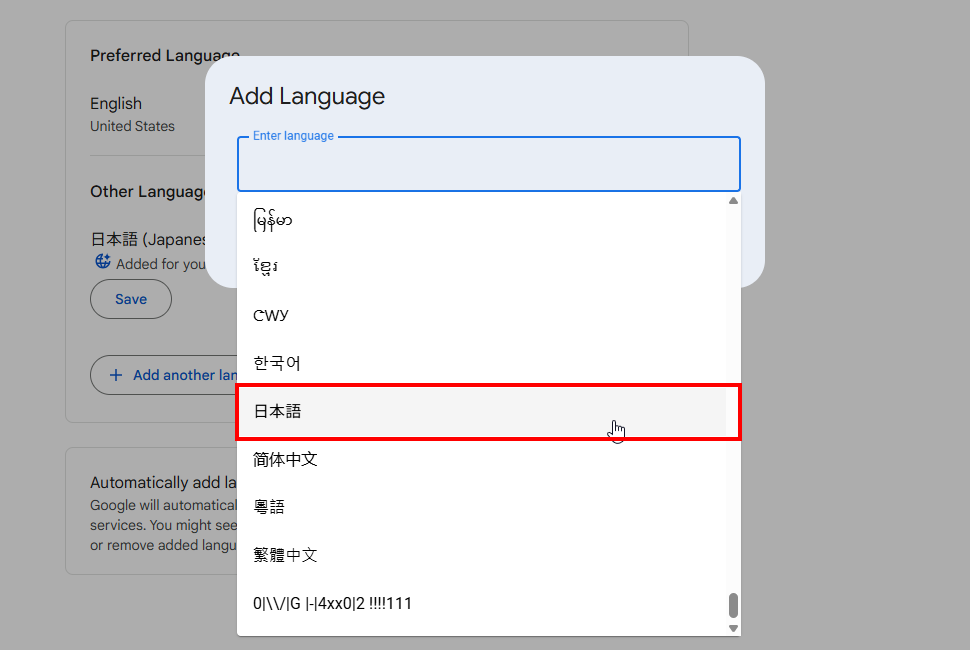
選択が終わりましたら「Save」をクリックしてください。
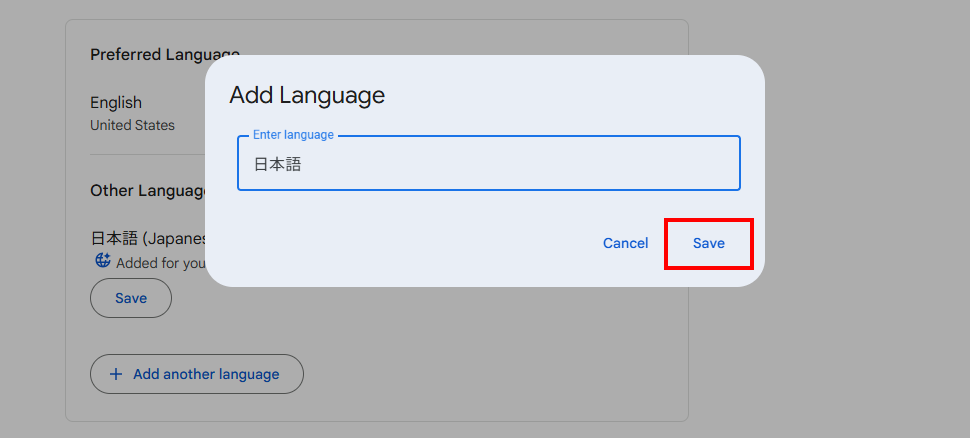
「優先言語」が「English」から「日本語」に変更されました。
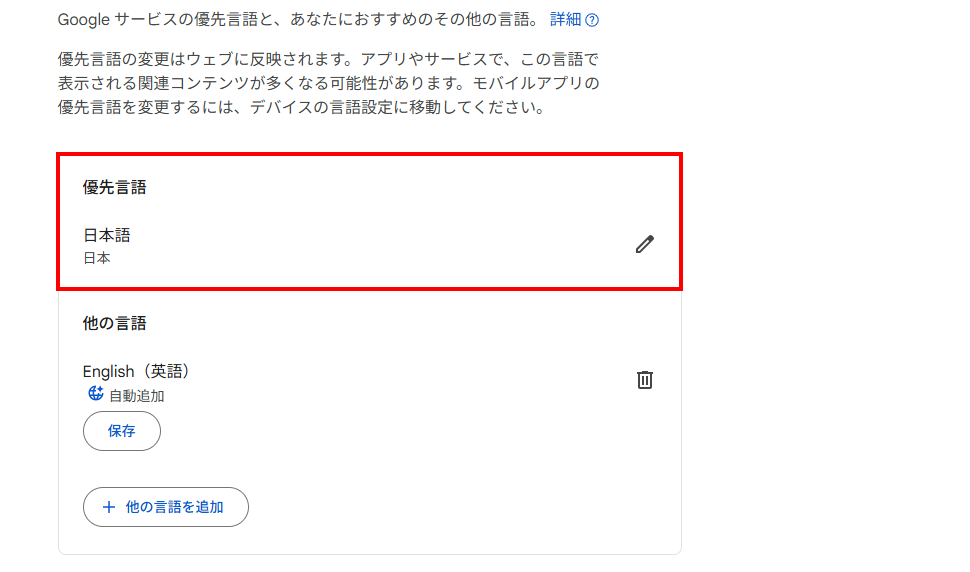
-- --
Google アカウントの言語を変更する手順について解説しました。
( Written by Tatsuo Ikura )

著者 / TATSUO IKURA
これから IT 関連の知識を学ばれる方を対象に、色々な言語でのプログラミング方法や関連する技術、開発環境構築などに関する解説サイトを運営しています。